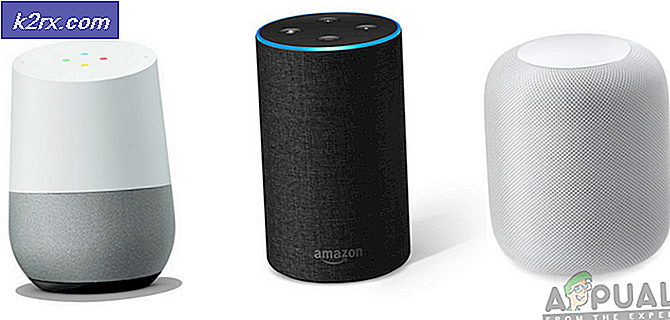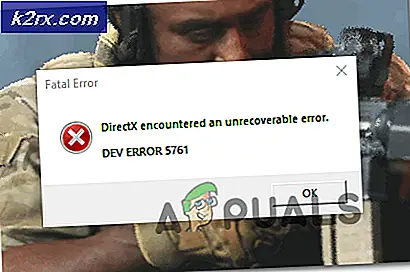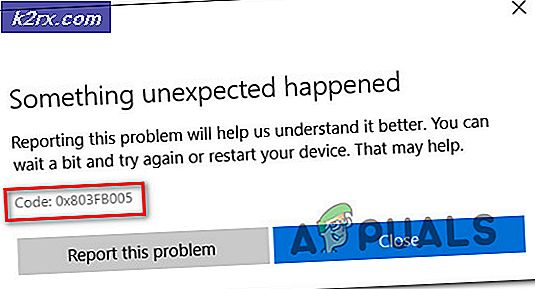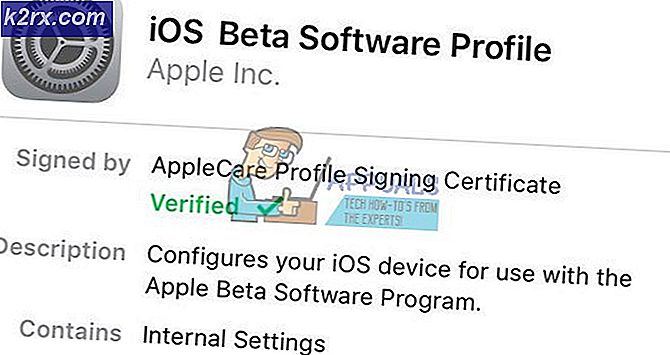Fix: CCleaner öppnas inte
Om du har använt Windows länge är CCleaner inte främmande för dig. Det är ett datorprogram som används för att rengöra potentiellt oönskade filer och ogiltiga Windows-registerposter från en dator. Genom att rengöra tillfälliga och oönskade filer gör det din dator säkrare och snabbare. Men det kan finnas ett problem med att köra denna programvara; som en situation där användaren fortsätter att klicka på den för att öppna men den bara inte öppnas eller visas försvinner sedan tillbaka.
Vad orsakar att CCleaner inte öppnas?
Enligt vår undersökning händer den här typen av problem på grund av skadlig programvara på ditt system eller efter att skadlig programvara har rensats av säkerhetsprogramvaran på ditt system, men den har redan gjort sin skada. Dessa skadliga program använder något registerhack där det kommer att hindra dig från att öppna vissa appar på din dator.
Vi fokuserar enbart på registerredigeraren i lösningen eftersom det är där problemet orsakar programvaran som vi försöker öppna. Och vi kommer att lösa det i lösningen nedan.
Ta bort CCleaner-posterna från Registerredigeraren
Här kommer vi att tillhandahålla en lösning där du kan bli av med de drabbade registerfilerna för vissa applikationer som du står inför problemet med. I vårt fall är det CCleaner som inte öppnar oavsett vad du gör. Men samma sak kan hända med andra applikationer som vi kommer att använda i den här lösningen. Gå vidare till stegen:
- Håll Windows-nyckel och Tryck på R för att öppna Kör, skriv sedan “regedit”I textrutan och klicka OK
- Välj Ja för popup-fönstret Användarkontokontroll
- Gå nu till följande väg:
HKEY_LOCALMACHINE \ SOFTWARE \ Microsoft \ Windows NT \ CurrentVersion \ Image File Execution Options \
- Hitta "CCleaner”Post i listan
- Högerklicka på den och välj sedan “Radera”Och bekräfta Ja
- Stäng nu regedit och öppna CCleaner
För dem som inte kan öppna ”regedit”Precis som CCleaner, kontrollera metoden för det nedan.
Om registerredigeraren ”regedit” inte öppnas, prova detta:
- Gå till din "regedit”Sökväg i ditt system:
C: \ Windows \ System32
- Bläddra ner och hitta filen “regedit32.exe“, Högerklicka sedan och kopiera Det
- Klistra det på "Skrivbord“, Högerklicka sedan på filen och välj Döp om
- Du kanDöp om filen till vad du vill
- Kör nu “regeditFilen och följ stegen i lösningen
För vissa användare kan de få felet ”Du behöver tillstånd från TrustedInstaller för att göra ändringar i den här filen”När de försöker byta namn på filen. Då kan du kolla vår guide om det här. Eller så kan du springa “adwcleaner”Och”Malwarebytes”Som hittar konflikterna och du kommer att kunna köra regedit efter det.